在使用电脑的过程中,我们可能遇到一些意外状况,比如内存条被意外取下。通常情况下,当电脑的内存条被取下,系统会发出报警声或是直接在屏幕上显示错误信息警告...
2025-04-14 10 电脑内存
电脑内存条型号怎么看?内存条识别方法是什么?
在当下这个信息技术飞速发展的时代,电脑已经成为工作和生活中不可或缺的工具之一。而电脑性能的提升,与内存条有着密不可分的关系。不同型号的内存条可能拥有不同的速度、容量和兼容性。如何准确识别自己电脑中的内存条型号呢?本文将为你提供一份详尽的识别指南,助你轻松了解和比对内存条信息。
内存条是电脑运行程序和处理数据的临时存储设备,其性能直接影响到系统的稳定性和多任务处理能力。了解内存条的型号可以帮助我们进行兼容性检查、升级计划和性能优化等。学会识别内存条型号对于电脑硬件的升级和维护至关重要。

通常情况下,内存条上会印刷有详细的规格信息,这是识别内存条型号的最直接方法。具体步骤如下:
1.关闭电脑电源,打开机箱或笔记本后盖。
2.找到内存条插槽,内存条通常是长条形状的硬件,插槽两边有防呆设计的突起。
3.取出内存条,轻轻按下两端的卡扣,内存条会弹起一定角度,方便取出。
4.观察内存条标签,通常标签上会有如下信息:
生产厂商(如:Corsair、Kingston等)
型号(如:DDR43200、DDR31600等)
容量(如:8GB、16GB等)
速度(如:PC425600、PC312800等)
电压(如:1.35V、1.5V等)

关闭电脑后,如果你不希望进入硬件层面查看,可以使用操作系统自带的工具来查看内存条的信息。
Windows系统
1.按下Win+R键,输入“dxdiag”并回车。
2.在打开的“DirectX诊断工具”中选择“系统”标签。
3.在“系统信息”部分,可以查看到“系统内存”的信息。
macOS系统
1.打开“关于本机”窗口。
2.点击“内存”标签,即可看到内存条的相关信息。

还有许多第三方软件可以提供详细的内存条信息,如CPU-Z、Speccy等。以Speccy为例:
1.下载并安装Speccy。
2.打开Speccy,在主界面中找到“RAM”模块。
3.查看“Type”列中显示的内存条型号和规格。
在了解了内存条型号之后,下一个重要步骤是检查其兼容性。不同品牌和型号的内存条可能存在兼容问题,合理的升级可以提高性能,而错误的升级则可能导致系统不稳定。
核查主板支持:确认主板支持的内存类型、速度和容量。
考虑通道数量:确保购买的内存条数量和通道数(单通道、双通道、多通道)相匹配。
通过上述的方法,我们可以轻松地识别出电脑内存条的型号和规格。查看物理标签是最直接的方式,使用系统工具和第三方软件又为不方便拆卸硬件的用户提供了便捷的选择。在确认了内存条型号后,进行兼容性检查也是升级过程中的关键一步。希望本文能帮助你更好地了解和管理你的电脑内存条,从而提升电脑的整体性能和稳定性。
标签: 电脑内存
版权声明:本文内容由互联网用户自发贡献,该文观点仅代表作者本人。本站仅提供信息存储空间服务,不拥有所有权,不承担相关法律责任。如发现本站有涉嫌抄袭侵权/违法违规的内容, 请发送邮件至 3561739510@qq.com 举报,一经查实,本站将立刻删除。
相关文章

在使用电脑的过程中,我们可能遇到一些意外状况,比如内存条被意外取下。通常情况下,当电脑的内存条被取下,系统会发出报警声或是直接在屏幕上显示错误信息警告...
2025-04-14 10 电脑内存
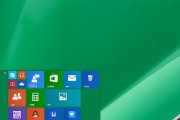
在这个信息时代,电脑已成为我们工作和生活不可或缺的一部分。但随着时间的推移,电脑运行速度变慢,一部分原因是电脑内存被过多的程序和文件占用。学会电脑内存...
2025-04-09 12 电脑内存
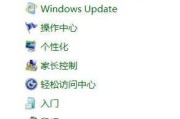
在日常使用电脑过程中,可能有人会遇到电脑内存速度显示异常的情况,这通常会导致系统的运行速度变慢或者出现其他一些不稳定的状况。了解如何调整和优化内存速度...
2025-04-09 14 电脑内存

内存(RAM)在电脑数据处理和存储中扮演着关键角色。对于DIY用户和高阶玩家而言,追求最佳性能常常涉及到调整电脑内存频率。然而,在尝试进行这一调整时,...
2025-04-08 13 电脑内存
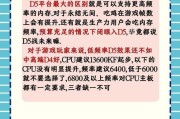
电脑作为我们日常生活中不可或缺的电子设备,在使用过程中常常会遇到各种问题,其中内存兼容性问题尤为棘手。一旦内存条与主板或系统不兼容,可能导致电脑运行不...
2025-04-08 15 电脑内存
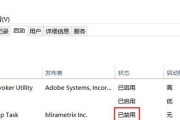
电脑内存更改后速度变慢是何原因?当你升级了电脑的内存(RAM)之后,理应感受到更快的性能和更流畅的操作体验。但是,如果新旧内存兼容性不佳,或者安装设置...
2025-04-07 16 电脑内存